Как исправить «A D3D11 compatible GPU is required to run the engine» на ПК
Ниже мы перечислили методы, которые вы можете попробовать, чтобы исправить предупреждение о видеокарте d3d11 в Fortnite на вашем ПК или ноутбуке с Windows 10 или Windows 11.
Фикс 1: Обновите драйвер
Наличие устаревших драйверов может также вызвать другие ошибки, такие как «известные проблемы с GPU предупреждение». Поэтому первое, что нужно сделать, это просто обновить графический драйвер AMD или обновить графический драйвер NVIDIA на вашем ПК или ноутбуке.
Найдите информацию о видеокарте:
Вам нужно знать, какой у вас GPU, поэтому, если вы не уверены, вы можете сделать следующее:
- Откройте меню пуск Windows и найдите DXDiag > Нажмите enter
- Перейдите на вкладку Display > Вы можете просмотреть информацию о вашем GPU там
Обновите драйвер AMD:
- Перейдите на сайт AMD для загрузки последней версии драйвера
- Выберите свою видеокарту из списка
- Выберите последнюю версию драйвера для загрузки
- После загрузки запустите установочный файл
- Следуйте шагам установки
- Перезагрузите ПК
Обновление драйвера NVIDIA:
- Зайдите на сайт NVIDIA , чтобы загрузить последнюю версию драйвера
- Найдите свой GPU и загрузите нужный драйвер
- Запустите установочный файл и следуйте шагам на экране
- После завершения перезагрузите ПК
Устранение 2: Обновление DirectX
Если обновление драйверов не помогло устранить ошибку совместимости d3d11, то следующим шагом будет обновление DirectX на вашем компьютере:
- Зайдите на сайт Microsoft и скачайте программу установки DirectX
- Следуйте шагам, чтобы проверить наличие последней версии DirectX
- Если доступна более новая версия, то она начнет устанавливаться
Фикс 3: Обновление Windows
Убедитесь, что ваша система Windows обновлена, и это также обновит DirectX 12 на вашем компьютере.
Windows 10:
- Правой кнопкой мыши вызовите меню Пуск > Настройки
- Перейдите в Обновление и безопасность и Проверьте наличие обновлений
Windows 11:
- Правой кнопкой мыши нажмите на меню Пуск > Настройки
- Перейдите к Обновление Windows и Проверьте наличие обновлений
Фикс 4: Заставьте Fortnite работать в DX11
Последнее, что нужно попробовать, это заставить Fortnite работать в DirectX 11, что мы можем легко сделать в Epic Games Launcher:
- Откройте Epic Games Launcher
- Нажмите на значок Профиль > Выберите Настройки
- Прокрутите вниз и разверните Fortnite
- Поставьте галочку напротив Дополнительные аргументы командной строки
- Введите D3D11 в поле
На этом мы закончим наше руководство о том, как исправить ошибку в Fortnite, которая говорит » d3d11 совместимый GPU требуется для запуска движка «. Надеемся, теперь вы снова в игре и побеждаете в этой победе!
Если это руководство помогло вам, то у нас есть и другие руководства по играм.
Какой DirectX следует использовать?
Не все игры позволяют выбирать между использованием DirectX 11 и 12. На самом деле количество игр, предлагающих выбор, всё ещё довольно мало. И даже игры, совместимые с DirectX 12, часто по умолчанию используют DirectX 11 при первой установке. DirectX 11 может быть даже лучшим выбором на старом оборудовании ПК, просто чтобы избежать проблем с совместимостью.
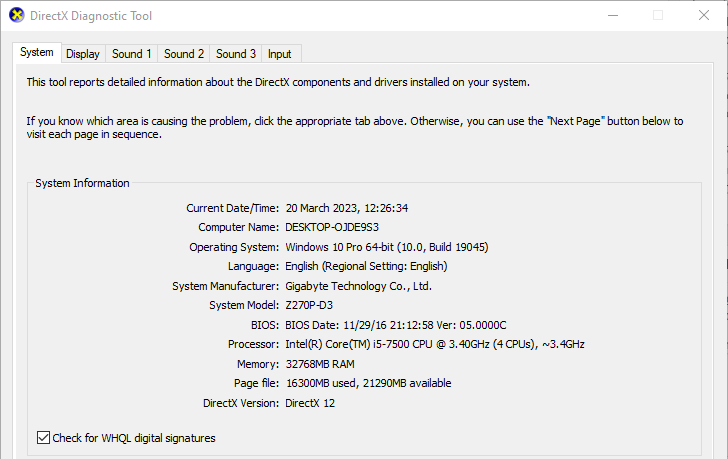
Но большинство компьютерных геймеров заметят повышение производительности, особенно частоты кадров, при переходе на DirectX 12, если он доступен. Если в настройках игры есть возможность выбора, стоит попробовать обе версии, чтобы увидеть, какая из них работает лучше всего.
Что включает в себя DirectX 11?
В состав DirectX 11 входят следующие основные компоненты:
1. Direct3D 11: это графический интерфейс программирования приложений (API), предназначенный для работы с трехмерной графикой. Direct3D 11 позволяет разработчикам создавать сложные и реалистичные визуальные эффекты, улучшая графическую производительность игр и приложений.
2. Direct2D: это API для работы с двухмерной графикой. Оно позволяет разработчикам создавать и отображать высококачественные графические объекты, такие как изображения, текст и интерфейсы пользовательского интерфейса, благодаря более эффективному использованию аппаратных возможностей компьютера.
3. DirectCompute: это API, предназначенное для общего назначения вычислений на графическом процессоре (GPGPU). DirectCompute позволяет использовать графический процессор компьютера для выполнения широкого спектра вычислительных задач, таких как физика, искусственный интеллект и обработка сигналов.
4. DirectSound: это API для работы с аудио. Оно позволяет разработчикам создавать и управлять звуковыми эффектами, музыкой и записями на компьютере.
5. DirectInput: это API для работы с устройствами ввода, такими как клавиатура, мышь и геймпад. Оно позволяет разработчикам легко обрабатывать ввод от пользователя и управлять игровыми периферийными устройствами.
6. DirectWrite: это API, предназначенное для работы с текстом. Оно позволяет разработчикам создавать и отображать текстовую информацию с использованием современных шрифтов и эффектов на экране компьютера.
Все эти компоненты совместно обеспечивают более высокую производительность, лучшую графику и потрясающие звуковые эффекты в играх и других графических приложениях, которые используют DirectX 11.
Check Your GPU’s DirectX Version
Currently, DirectX 12 is the latest version supported by not-so-old graphics cards. But if you have a very old PC or laptop with an integrated or discrete GPU that doesn’t support DirectX 11, you will encounter the D3D11-compatible GPU and shader model 5.0 not found error message. Since your hardware doesn’t have these features, you cannot run any game that needs DirectX 11 or a newer version.
To verify this, you can use the DXdiag utility to check the DirectX version supported by your onboard or discrete GPU. If it only supports DirectX 10 or lower versions, you will have to upgrade your GPU to play modern games like Fortnite that have DirectX 11 as a minimum requirement.
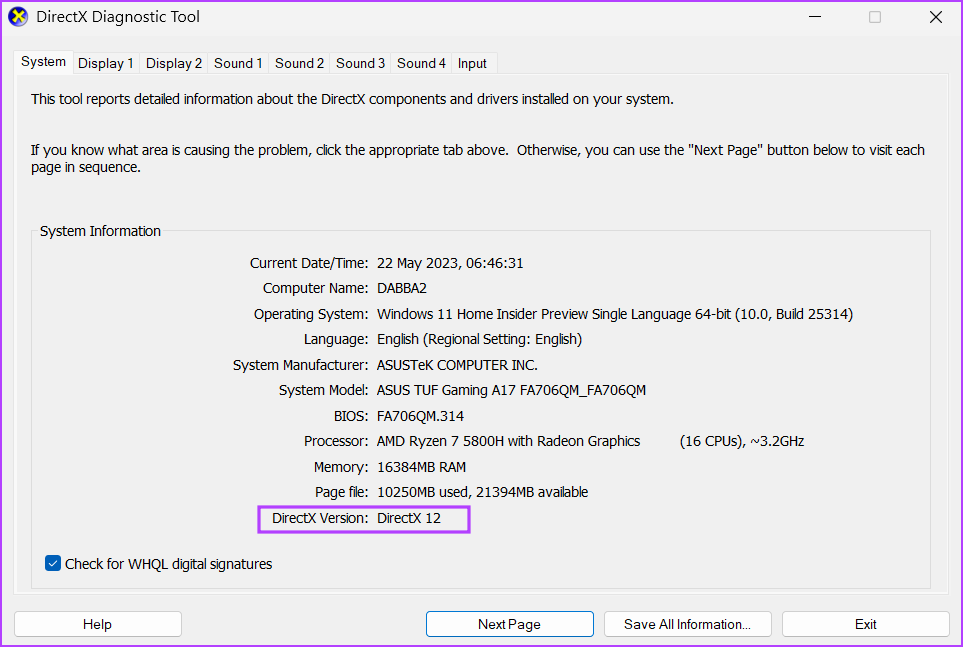
Does My Graphics Card Support DirectX 11?
You can go through the DirectX Diagnostics Tool to confirm. These steps will show you how:
- Launch the Run dialog box by hitting the Win + R hotkey.
- After Run opens, type “dxdiag” into the text box and tap the Enter keyboard button or click OK.
- Switch to the Display tab after the DirectX Diagnostics Tool window opens.
- Go to the Drivers box and check the Feature Levels list.
If “11” or above does not appear next to Feature Levels, your graphics card does not support DirectX 11. So, consider upgrading the component to run the game. Continue reading if your card supports the DirectX version.
Also Read: How to Install a New Graphics Card in a PC?
Если все-таки не поддерживает
Если вы воспользовались приведенными выше рекомендациями, но все равно всплывает уже упоминаемая ошибка, советую проверить, поддерживает ли установленная на компе видеокарта directx 11 вообще.
Если нет, делайте апгрейд компьютера при первой же возможности — установите более современный графический адаптер. Конечно же, при условии, что вы хотите играть в новые видеоигры, а не перепройденные 100500 раз третьих «Героев».
Согласно моим наблюдениям, графический ускоритель, который не поддерживает 11‑й Директ, и по мощности, даже до минимальных системных требований большинства новинок не дотягивает.
Однако хочу кое-что уточнить
Если это серьезная компания, которая серьезно подходит к разработке видеоигр, то, как правило, уделяется внимание оптимизации кода и совместимости версий. Если игра не может использовать какую-то новую DLL, должна быть возможность заменить ее аналогичным «костылем» из старых
Конечно же, это всего лишь правило «хорошего тона» — не факт, что какая-то конкретная видео игра запустится именно на вашей старенькой видеокарте.
И еще такой момент. Все эти заморочки и пляски с бубном вокруг текущей версии ДЛЛ библиотек актуальны только в случае с «большими» видеоиграми, которые выпускаются большими компаниями. Индии-проекты всегда более лояльны к пользователю: и системные требования у них попроще, и большинство «свистелок» в них не используется.
Это не значит, что такие игры хуже. Реалистичная графика, которой после третьего «Кризиса» сложно кого-то удивить, на самом деле совсем не главное. Это я вам как геймер со стажем говорю.
Что делать с ошибкой
Геймеры, эта инструкция для Вас! Если Вы зашли на данную страницу, значит Вас интересует ошибка «dx11 feature level 11.0 is required to run the engine» как исправить в PUBG и других играх.
Подобное уведомление чаще всего видят пользователи, которые пытаются запустить приложения, потребляющие большое количество аппаратных ресурсов.
Сейчас расскажу о нескольких способах, которые могут помочь в устранении проблемы.
Почему возникает сбой?
Перевод сообщения следующий: Для запуска игрового движка необходим компонент DirectX 11 уровня 10.0. Вероятнее всего:
- игра запускается на маломощном компьютере;
- или же в операционной системе не хватает нужных динамических библиотек, которые ответственны за обработку графики;
- а может версия драйвера видеокарты не соответствует требованиям программы;
- нередко фактором, влияющим на ошибку, является само оборудование, которое не справляется с нагрузкой.
Недавно я общался с знакомым. Он решил на неигровом ноутбуке поиграть в GTA 5. Запустил, отошел ненадолго на кухню, а когда вернулся, то ПК оказался выключен, а в комнате «запахло жареным».
Оказалось, система перегрелась, выгорела часть материнской платы. Ремонту не подлежит. Вот такие пироги! Это я к тому рассказал, чтобы Вы не пытались выжать максимум из слабого железа.
И в таких случаях не помешает использовать дополнительное охлаждение, специальную подставку с кулерами.
Инструкция актуальна не только для Playersuknown Battlegrounds, но и для прочих игр, к примеру — Dead by Daylight (DBD).
Сразу отмечу, что у Вас должна быть актуальная версия Windows 10 с установленными апдейтами, иначе не могу гарантировать успех операции.
Если не знаете, как обновить ОС – откройте параметры и в соответствующем разделе нажмите кнопку проверки:
Установка DirectX
Данной теме уже была посвящена одна из статей сайта IT Техник. Суть сводиться к тому, чтобы инсталлировать недостающие компоненты. Можно сначала узнать, какая версия ПО интегрирована на ПК.
Для этого:
нажмите Win + R на клавиатуре и введите команду:
Dxdiag
спустя несколько секунд отобразиться информационное окно с нужными данными:
Если не помогло – значит переходим к следующей главе руководства.
Обновляем драйвера видеоадаптера
Обычно при первой инсталляции «дровишек» для AMD или nVidia также устанавливается утилита, которая следит за выходом новых апдейтов и предлагает их скачивать.
Но если Вы использовали какой-то «наглый» оптимизатор ПК, то он мог убрать из автозагрузки эти процессы. В итоге, обновления выпускаются, но Вы о них можете не узнать своевременно.
Как результат – «железо» не получает должной програмной оптимизации и его производительность занижается.
Приложение сделает всю работу за Вас, хотя в бесплатной его версии есть ограничение на скорость скачивания, но это не критично – можно поставить на загрузку и пойти прогуляться на часок.
Driver Booster
Вот видеообзор ПО:
Как исправить в PUBG или Fallout 4 ошибку DX11 – мы почти разобрались, но хотелось бы рассказать об еще одном интересном моменте, касающемся дискретного адаптера. Нередко на ноуте имеется не только такой ускоритель графики, но и встроенный в процессор. Но не все модели поддерживают их параллельную работу.
В некоторых случаях ОС автоматически включает более мощное «железо», а встроенный обработчик не использует. Но порой Windows творит чудеса и делает всё наоборот. Как результат – вроде бы и оборудование у Вас не слабое, но почему-то не тянет игры. Что делать в подобных ситуациях?
Открываем диспетчер устройств — через панель управления или нажав Win + X , затем выбрав нужный пункт главного меню Виндовс 10:
Когда перечень отобразится, раскрываем категорию «адаптеры» и отключаем интегрированную карту (чаще всего – это Intel HD):
И напоследок – если у Вас ноутбук, то стоит помнить о режимах электропитания. От батареи ресурс процессора может ограничиваться. А Вы попробуйте включить режим высокой/максимальной производительности:
Надеюсь, что теперь ошибка «dx11 feature level 11.0 is required to run the engine» больше Вас не беспокоит!
Что такое DirectX?
DirectX — это серия ресурсов и интерфейсов прикладного программирования, то есть API, которые были разработаны Microsoft с целью помочь в разработке всего, что связано с мультимедиа и играми для Windows операционная система.
Чтобы мы все понимали друг друга, DirectX обеспечивает наилучшую оптимизацию видеоигр в Windows, поскольку это серия определений и протоколов, которые в основном помогают в разработке этого типа программного обеспечения, все проще и лучше работает на компьютере. .
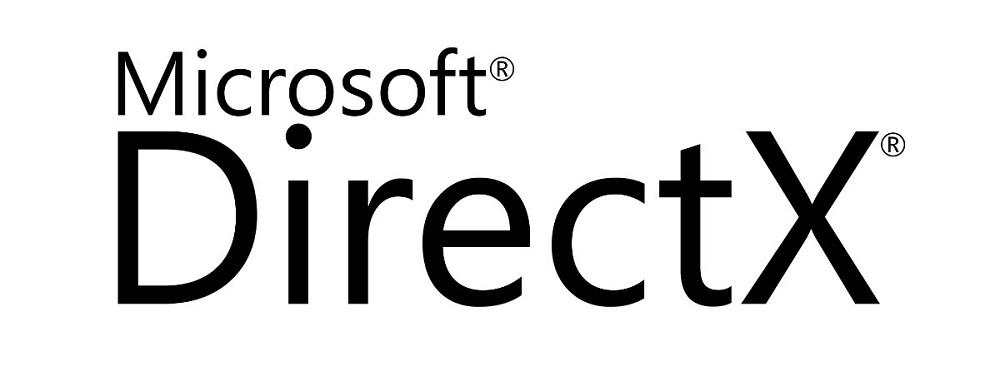
Если вы заметили, многие видеоигры, когда они находятся в процессе установки, одна из вещей, которые они проверяют, — это версия DirectX, которая у нас есть, и они призывают пользователя обновить их, если у них нет последней доступной версии, что-то это означает жизненно важное значение, которое они имеют для хорошей разработки этого типа программного обеспечения. Появление DirectX было предшествующим и последующим этапом в работе игр на ПК, который перешел от довольно тяжелой операции, в которой нужно было проявлять терпение, чтобы играть, к гораздо более динамичной и прямой работе, поскольку разработчики уже могли получить доступ к компьютерному оборудованию гораздо быстрее
Появление DirectX было предшествующим и последующим этапом в работе игр на ПК, который перешел от довольно тяжелой операции, в которой нужно было проявлять терпение, чтобы играть, к гораздо более динамичной и прямой работе, поскольку разработчики уже могли получить доступ к компьютерному оборудованию гораздо быстрее.
Версии DirectX
С 1995 года появляются разные версии DiretcX, которые улучшили то, что предлагала предыдущая.
- DirectX 1.0 — Выпущено 30 сентября 1995 г.
- DirectX 2.0 : его запуск был в 1996 году.
- DirectX 2.0a — Пришел с Windows 95 OSR2 и NT 4.0 в июне 1996 года.
- DirectX 3.0a : Windows NT 4.0 SP3 в декабре 1996 г.
- DirectX 3.0b — Также выпущен в декабре 1996 года.
- DirectX 5.2: Windows 95 и Windows 98. Май 1998 г.
- DirectX 6.0: Windows CE для Dreamcast.
- ДиректХ 8.0а: последняя версия для Windows 95, ноябрь 2000 г.
- DirectX 8.1: для Windows XP в ноябре 2001 г.
- DirectX 9.0: Windows Server 2003 на декабрь 2002 г.
- DirectX 9.0a — выпущен в марте 2003.
- DirectX 9.0b — выпущен августа 13, 2003.
- ДиректХ 9.0c: Windows XP SP2, Windows Server 2003 SP1 и Xbox 360. Это последняя версия для 32 бит.
- DirectX 10: Windows Vista и Windows 7.
- DirectX 10.1: Пакет обновления 1/2 для Windows Vista, Windows Server 2008 и Windows 7
- включает Direct3D 10.1.
- DirectX 11: Windows 7 и 7 с пакетом обновления 1, Windows Server 2008 с пакетом обновления 2, Windows Server R2 и R2 с пакетом обновления 1, Windows Vista с пакетом обновления 2. Выпускался в период с 2009 по 2012 год.
- DirectX 11.1: Windows 8, Windows RT и Windows Server 2012, Windows 7 с пакетом обновления 1 (SP2008) и Windows Server 2 R1 с пакетом обновления XNUMX (SPXNUMX).
- DirectX 11.2: Windows 8.1, Windows RT и Windows Server 2012 R2.
- DirectX 11.3: Xbox One, Windows 10 и Windows Server 2016.
- DirectX 12 — Текущая версия для Windows 10, выпущенная в 2015 году и с обновлениями в 2017, 2018 и 2019 годах.
API DirectX
API-интерфейсы DirectX и то, насколько они важны, как мы вам сказали, следующие:
- Direct3D : используется для обработки и программирования 3D-графики.
- Прямая графика — Используется для рисования в основном двухмерных изображений, хотя может также отображать трехмерные изображения.
- DirectInput : в этом случае его можно использовать для обработки данных с помощью мыши, джойстика или любого другого типа системы для управления играми.
- DirectPlay : он используется для обмена данными в сети.
- DirectSound : ориентирован на звук волн, чтобы воспроизводить и записывать их.
- DirectMusic : для воспроизведения музыкальных треков из DirectMusic Producer.
- DirectShow : аудио и видео, передаваемые по сети.
- ДиректНастройка — Используется для установки компонентов DirectX.
- DirectCompute — Заботится о потоках обработки, особенно многоядерных процессоров.
- ДиректМЛ — Используется для искусственного интеллекта, столь актуального сегодня.
- Трассировка лучей DirectX (DXR): Реализует трассировку лучей для графического рендеринга видео. Он способен работать только с некоторыми видеокартами.
Upd 11 04 Как Починить Pubg Lite После Обновления Ошибка Запуска Бесконечная Загрузка Initializing
Длительность: 5 мин и 24 сек
Битрейт: 192 Kbps
Похожие песни
Гайд Pubg Lite Как Скачать Как Установить Как Настроить И Как Устранить Ошибки Пубг Лайт
Топ 10 Лайфхаков Pubg Lite Полезные Советы Фишки И Секреты Пубг Лайт Для Пк
Pubg Все Серии Типичный Pubg
Что Случилось С Pubg Lite Почему Разработчики Замарозили Пубг Лайт Закрытия Проекта Пабг Лайт
Быстрая Загрузка Карты В Pubg Бесконечная Загрузка Фикспабг Fixpubg
Утро Воскресенье Стрим Играем Стим Пубг Вечером Pubg Lite
Что Если Долго Заходит На Карту Pubg
Как Исправить Бесконечный Connecting В Pubg 100 Работает
Что Делать Если Вылетает Pubg Lite Из За Античита Фиксим Пубг Лайт
Нагло Спалились С Читами На Главном Турнире По Pubg Mobile
Теперь В Pubg Lite Играть Сможет Каждый Лучший Способ На Данный Момент
Пубг Лайт Ошибка Safe Mode Pubg Lite Safe Mode Как Исправить Nvidia Без Впн
Устранение Ошибок Pubg Lite Черный Экран Не Тот Регион И Прочие
Решение Проблемы Запуска Лаунчера Pubg Lite Пк Решение Проблемы С Двумя Мониторами
Pubg Lite Живи Кастомки С Подписчиками Наберём 500 Лайков В Честь Пубг Лайт На Пк
Обновление Pubg Lite Решение Ошибки Пабг Лайт Китайские Сервера
Гайд Как Обновить Pubg Mobile 0 10 На Официальном Эмуляторе Пабг Мобайл
Pubg Lite Решение Проблемы С Анти Читом При Входе В Игру Вылетает Из За Anti Cheat Error
Pubg Зависает Лобби
Слушают
Selway New People
Билик Куплено Продано Remix
Суруди Чархи Фалак
Rom Arom Dream Electronic Music
Kaer Morhen Theme
Долгополов Фристайл Basic Boy
Tokyo Ghoul Opening 3
Neon Summers Detective Summers
Разбуди Меня Арбенина
Sadness And Sorrow 1Hour
Группа Наследие О Пророке
Bazzi Fantasy Remix
Horrortale Sans Theme
Эй Красотка Запомни Все Четка
After Shift Chara
Скачивают
Coasteering At Dancing Ledge Dorset Land And Wave
Lawak Jambu Di Geng Lawak
Ateneo Fan Leads Halikinu Cheer Uaap
Pre Scratch Hiveswap Friendsim Chixie S Theme Extended It Be Like That Sometimes
Upd 11 04 Как Починить Pubg Lite После Обновления Ошибка Запуска Бесконечная Загрузка Initializing
Playing Fortnite Come And Hang Out
Nadech Yaya Thaifex 2012 2 26 05 55
Что Такое Геморрой
Aquascape Waitomo River 90F
Krishna Songs Taratha Yettuku Pota Video Song Ravi Teja Trisha Sri Balaji Video
Line Array Casero Parte 3
Historia Ya Mchungaji Mashimo Kufukuzwa Kanisani Utapeli Na Kuvuruga Wanawake
Pense Num Fiat Tipo Top
Junior P Tings A Run Red
How To Sell Education Saving Plans Educational Planning Concept Presentation Dr Sanjay Tolani
Quran Suniye Aur Sunaiye 18Th September 2018 Ary Qtv
Великолепный Век 2 Сезон 5 Серия На Русском В Хорошем Качестве
Maajabu Duniani Maji Ya Bahari Mbili Yasiyochanganyika Wala Kukutana
Kiran Name Meaning In Urdu Best Islamic Boys Name Islamic Girls Name Lucky Number Name Stone
Понимание графического устройства в контексте ошибки «Для этого заголовка требуется графическое устройство, совместимое с DirectX 11»
Ошибка «Для этого заголовка требуется графическое устройство, совместимое с DirectX 11» часто возникает при запуске определенных программ или игр на компьютере. Она указывает на несовместимость графического устройства с требованиями приложения, которое требует использование DirectX 11.
DirectX 11 — это набор API (интерфейсов программирования приложений) для работы с графикой, звуком и вводом-выводом в операционных системах Windows. Он предоставляет разработчикам приложений доступ к аппаратным возможностям компьютера, таким как двухмерная и трехмерная графика, аудиоэффекты, ввод с клавиатуры и мыши.
Однако не все графические устройства поддерживают DirectX 11. У некоторых устройств может быть устаревшая версия DirectX или иной формат, который не совместим с требованиями приложения.
Чтобы исправить данную ошибку, необходимо выполнить следующие шаги:
- Проверьте совместимость своего графического устройства с DirectX 11. Для этого откройте «Диспетчер устройств» в ОС Windows и найдите раздел «Адаптеры дисплея». Там будет указана информация о вашем графическом устройстве. Убедитесь, что оно поддерживает DirectX 11.
- Если ваше графическое устройство не поддерживает DirectX 11, вам нужно обновить его драйверы. Посетите официальный веб-сайт производителя вашей видеокарты и загрузите последнюю версию драйвера для вашего конкретного устройства. Установите драйвер и перезапустите компьютер.
- Если обновление драйверов не помогло, возможно, вам придется обновить графическое устройство. Проверьте, поддерживает ли ваше устройство DirectX 11 и требования приложения. Если нет, рассмотрите возможность приобретения нового графического устройства, которое совместимо с DirectX 11.
Вышеуказанные шаги помогут исправить ошибку «Для этого заголовка требуется графическое устройство, совместимое с DirectX 11» путем обновления драйверов или замены графического устройства. Однако, прежде чем принимать решение о замене устройства, убедитесь, что оно действительно несовместимо с требованиями приложения и DirectX 11.
Лучше для игр DirectX 11 или DirectX 12?
В целом, вы увидите лучшую производительность игры при использовании DirectX 12. Это большой шаг вперёд по сравнению с DirectX 11 с точки зрения оптимизации и эффективности между программным обеспечением и совместимым оборудованием, и любая игра, которая была запрограммирована для использования всех преимуществ, будет работать. лучше, чем при использовании старого API.
Повышение уровня производительности зависит от каждой конкретной игры, главным образом потому, что не каждая игра требует или может использовать низкоуровневую оптимизацию, которую предлагает DX 12. NVIDIA предполагает, что использование DirectX 12 с RTX 3090 может увеличить частоту кадров Assassins Creed Valhalla на целых 24% и Cyberpunk 2077 на 20% по сравнению с DX 11. Однако Far Cry 6 и The Division 2 получают прирост только на 5%.
DirectX 12 также поддерживает более широкий спектр расширенных функций графического процессора, таких как трассировка лучей и VRS (затенение с переменной скоростью). Если игра и ваша видеокарта могут использовать эти эффекты, выбор DX 12, несомненно, даст вам лучшее визуальное впечатление.
Что такое DirectX
DirectX – совокупность средств (библиотек), которые позволяют программам, в основном компьютерным играм, получать прямой доступ к аппаратным возможностям видеокарты. Это значит, что вся мощь графического чипа может быть использована максимально эффективно, с минимальными задержками и потерями. Такой подход позволяет отрисовывать очень красивую картинку, а значит, разработчики могут создавать более сложную графику. Особенно заметна работа DirectX при добавлении в сцену реалистичных эффектов, таких как дым или туман, взрывы, брызги воды, отражения объектов на различных поверхностях.
Версии DirectX
От редакции к редакции, вместе с аппаратной поддержкой, растут возможности по воспроизведению сложных графических проектов. Повышается детализация мелких объектов, травы, волос, реалистичность теней, снега, воды и многого другого. Даже одна и та же игра может выглядеть по-разному, в зависимости от свежести DX.
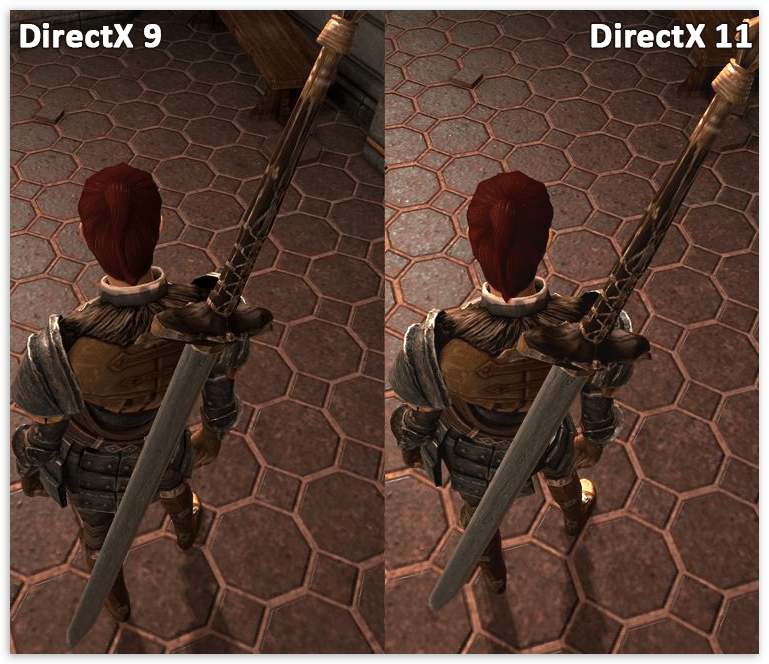
Отличия заметны, хоть и не кардинальные. Если игрушка была написана под DX9, то изменения с переходом на новую версию будут минимальными.
На основании сказанного выше можно сделать вывод, что на самом деле, новый DirectX как таковой, слабо влияет на качество картинки, он только позволяет сделать ее лучше и реалистичнее в новых проектах или их модификациях. Каждая новая версия библиотек дает разработчикам возможность добавлять в игры больше визуальной составляющей, не повышая нагрузку на железо, то есть, без снижения производительности. Правда, это не всегда работает так, как было задумано, но оставим это на совести программистов.
Файлы
Файлы DirectX представляют собой документы с расширением dll и располагаются в подпапке «SysWOW64» («System32» для 32-битных систем) системной директории «Windows». Например, d3dx9_36.dll.
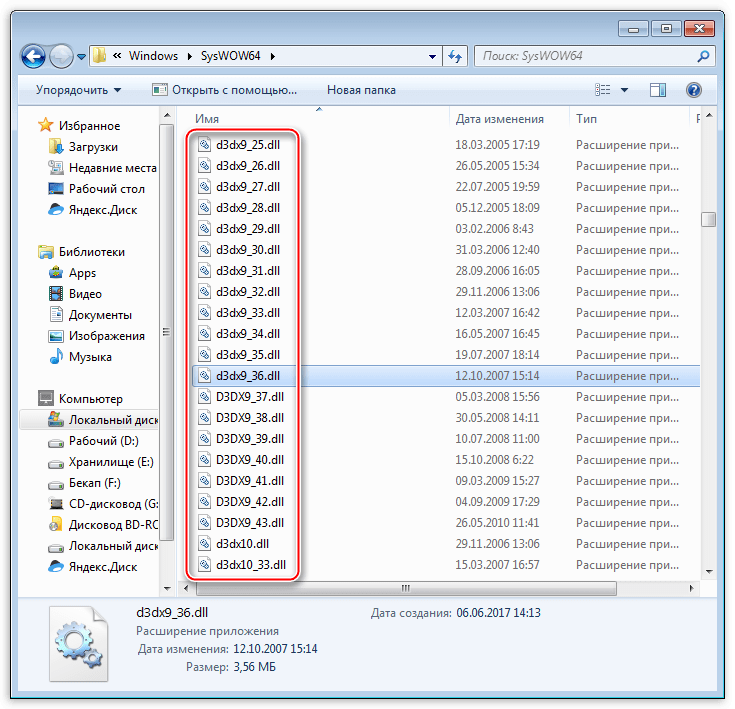
Кроме того, модифицированные библиотеки могут поставляться вместе с игрой и находиться в соответствующей папке. Это делается для минимизации проблем с совместимостью версий. Отсутствие необходимых файлов в системе может приводить к ошибкам в играх или вовсе к невозможности их запуска.
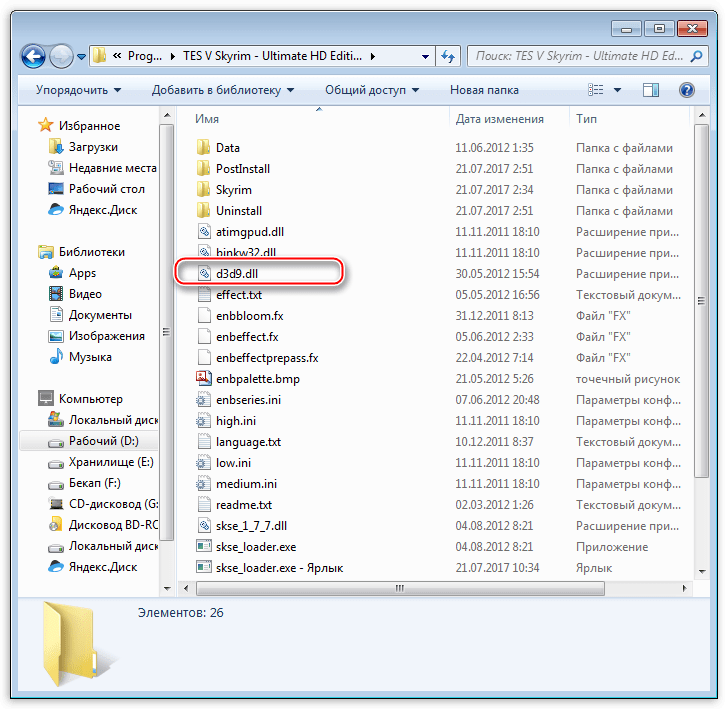
Поддержка DirectX графическими адаптерами и ОС
Максимальная поддерживаемая версия компонентов DX зависит от поколения видеокарты — чем новее модель, тем моложе редакция.
Подробнее: Как узнать, поддерживает ли видеокарта DirectX 11
Во всех операционных системах Windows уже встроены необходимые библиотеки, и их версия зависит от того, какая ОС используется. В Windows XP может быть установлен DirectX не новее 9.0с, в семерке – 11 и неполная редакция 11.1, в восьмерке – 11.1, в Windows 8.1 – 11.2, в десятке – 11.3 и 12.
Заключение
В рамках данной статьи мы познакомились с DirectX и узнали, для чего нужны эти компоненты. Именно DX позволяет нам наслаждаться любимыми играми с великолепной картинкой и визуальными эффектами, при этом практически не снижая плавность и комфортность геймплея.
Исправление 2 — Обновите драйвер графического процессора
Устаревшие драйверы графического процессора могут быть основной причиной этой проблемы. Есть несколько способов продолжить.
Способ 1
1. Обновить графические драйверы довольно просто. Просто нажмите правой кнопкой мыши на Значок Windows в середине панели задач и нажмите «Диспетчер устройств“.
2. Когда появится диспетчер устройств, вы найдете там несколько устройств.
3. Теперь нажмите на кнопку «Адаптер дисплея», чтобы просмотреть доступные видеоадаптеры.
4. Просто найдите драйвер видеокарты и нажмите «Обновить драйвер“.
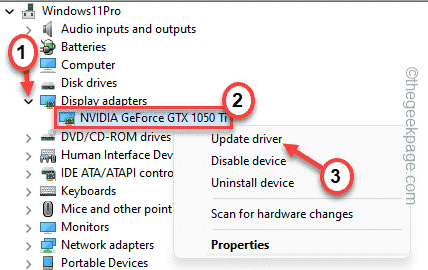
5. Теперь нажмите на «Поиск последней версии драйвера в Интернете», чтобы Windows могла искать последнюю версию драйвера в Интернете.
Этот процесс занимает некоторое время, так что терпеливо ждите.
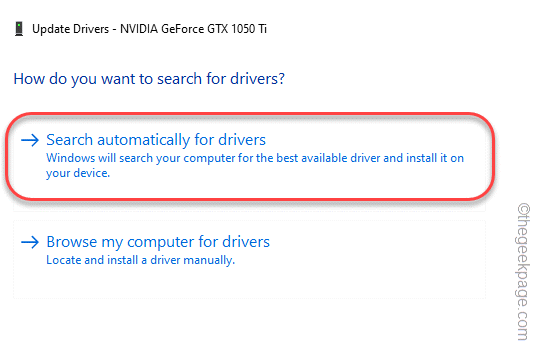
После обновления пакета драйверов закройте все и запустить снова система.
Способ 2
Если метод диспетчера устройств не работает или вы не можете найти последний пакет драйверов, вы можете использовать специальное приложение, чтобы сделать то же самое.
1. Запустите приложение NVIDIA GeForce Experience.
2. Когда приложение откроется, вы можете перейти к «ВОДИТЕЛИвкладка
3. Теперь подождите немного, чтобы Windows распознала последний пакет драйверов.
Как только он обнаружит, нажмите «Скачать», чтобы загрузить драйвер.

Подождите некоторое время, пока ваша система загрузит последнюю версию драйвера.
4. Как только это будет сделано, нажмите на «ВЫБОРОЧНАЯ УСТАНОВКА“.
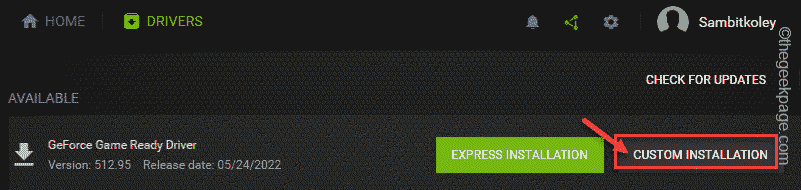
Теперь вы можете решить, что или что не загружать.
5. На следующем шаге больше ничего не делайте, просто отметьте «Выполните чистую установку» и нажмите «Следующий“.
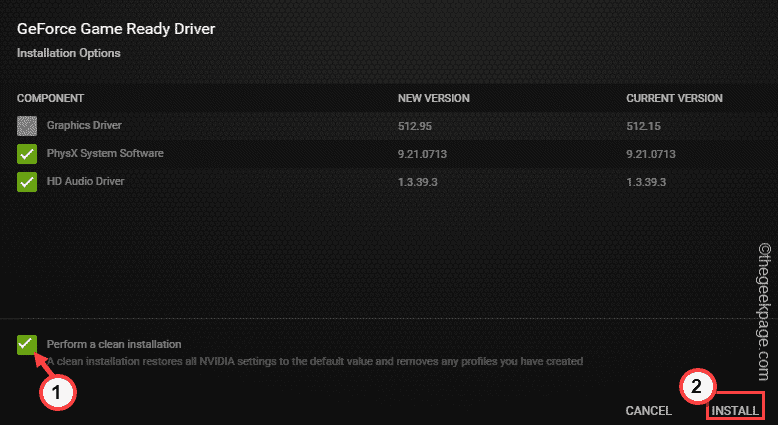
Это удалит старую установку видеокарты и установит последнюю версию драйвера.
Способ 3
Если двумя другими способами не удалось обновить драйвер, вы можете напрямую загрузить графический драйвер и установить его в системе.
1. Сначала запустите Загрузка драйверов NVIDIA Веб-сайт.
2. После этого введите характеристики (например, «Тип продукта», «Операционная система» и т. д.) вашей видеокарты в соответствующих разделах.
3. Когда вы закончите, нажмите «Поиск” для версии видеокарты.
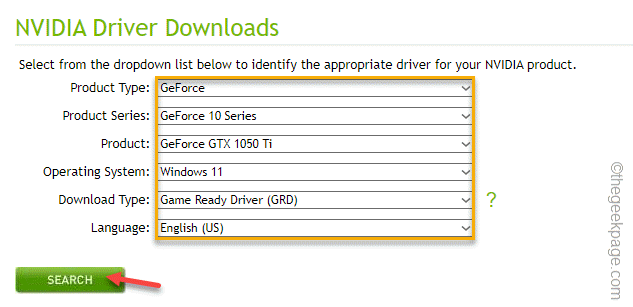
4. Когда вы закончите, нажмите на «Скачать», чтобы загрузить последнюю версию графического драйвера.
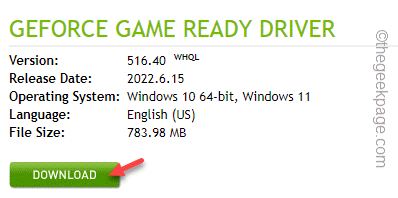
5. Когда графический драйвер завершит загрузку, перейдите в папку с файлом.
6. Затем, двойное нажатие файл драйвера для доступа к нему.
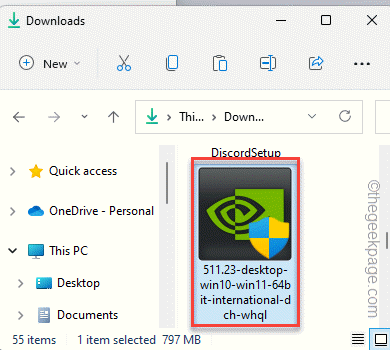
7. Файл пакета будет извлечен. Итак, нажмите «ХОРОШО», чтобы извлечь его.
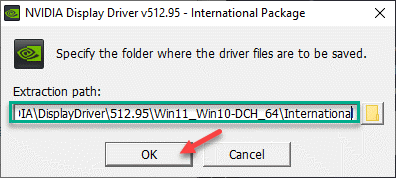
8. Теперь выберите «Графический драйвер NVIDIA и GeForce Experience» вариант.
9. После этого нажмите «СОГЛАСИТЬСЯ И ПРОДОЛЖИТЬ» продолжать.
РЕКЛАМНОЕ ОБЪЯВЛЕНИЕ
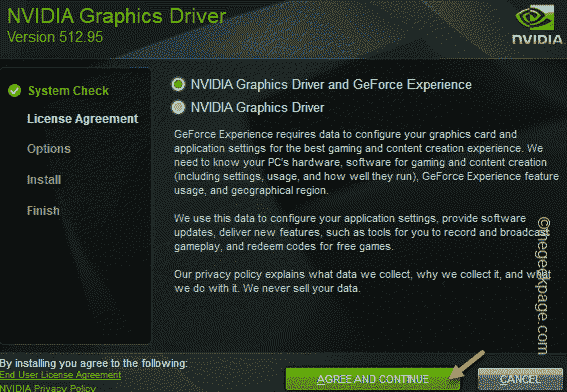
10. После этого выберите «Пользовательский (расширенный)» и коснитесь «Следующий» продолжать.
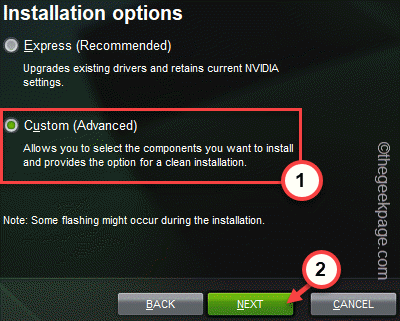
11. Теперь проверьте «Выполните чистую установку” на странице установщика.
12. Нажмите «Следующий», чтобы начать окончательный процесс установки.
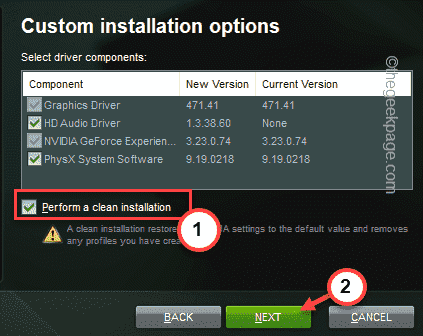
Как только процесс установки завершится, перезагрузка система. Проверьте, работает ли это.
Ошибка инициализации Direct3D с текущими настройками
Может показаться, что речь идёт о совсем другой, принципиально иной ошибке, но это не так. Хотя описание действительно другое, причины появления подобного сообщения примерно те же, что описаны в предыдущем разделе.
Но есть и различия: данная ошибка обычно более информативна.
Например, если сообщение имеет вид «Failed to initialize D3D11», из этого можно сделать вывод, что запускаемая игра требует наличия одиннадцатой версии Direct3D, а ваша видеокарта поддерживает более раннюю. Здесь ничего не поделаешь – нужно либо отказаться от игры, либо менять видеоадаптер.
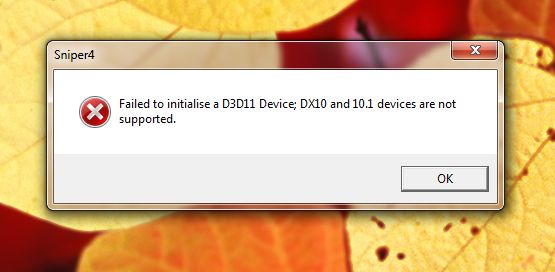
Сообщение «Direct3D 9 device initialization error» из той же серии, указывает на необходимость поддержки 9 версии API.
Устаревший или запорченный драйвер видеокарты – тоже частая причина возникновения ошибки «Can’t init Direct3D», устранить которую можно переустановкой «дров» по алгоритму, описанному ранее.
Точно так же происходит при повреждении файлов, входящих в пакет DirectX. Причины могут быть разными – результат воздействия зловредного ПО или неумышленные манипуляции пользователя (возможно, малолетнего, всякое бывает). Лечение то же – обновление DirectX.
Отметим также, что подобные ошибки в большей степени характерны для ноутбуков, поскольку драйверы для них пишутся под конкретную модель, и малейшее отклонение «влево или вправо» может вызвать проблемы. И сбои BIOS в ноутбуках случаются чаще, чем на десктопных ПК.
Описанные в данной статье способы, как исправить ошибки данного типа, касаются только тех случаев, когда проблема не связана с возникновением серьёзных неполадок с ОС Windows. Впрочем, такие неполадки обязательно проявят себя и вне привязки к играм, и поможет только радикальное средство – переустановка операционной системы.
Что делать, если видеокарта не поддерживает DirectX 11
DirectX – это набор библиотек, раскрывающих потенциал графического адаптера и системы в компьютерных играх. С выходом новых версий ПО увеличивается производительность и улучшается графика. Многие проекты выпускаются с поддержкой более новых стандартов, поэтому владельцы старых видеокарт не могут оценить максимальные настройки графики. Сегодня мы поговорим о том, что делать, если видеокарта не поддерживает DirectX 11.
Поддержка DirectX также зависит от используемой ОС. Windows XP работает только на 9 версии. Windows 7 поддерживает до DirectX 11 включительно. В «Восьмерке» работает версия DirectX 11.2. А в Windows 10 поддерживаются все современные версии библиотек.
Repair Visual C++ Redistributables
Games and apps need the Visual C++ Runtime libraries to work on Windows OS. If the existing installation is corrupt, you can repair it without uninstalling the complete package. Repeat the following steps:
Step 1: Press the Windows key to open the Start menu, type appwiz.cpl in the search bar, and press Enter.
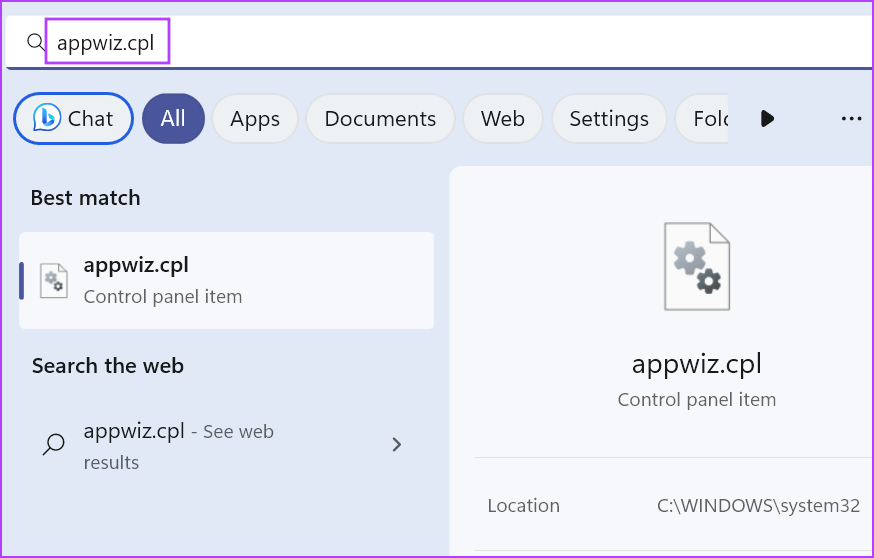
Step 2: Find the Visual C++ Redistributable in the list of installed programs. Right-click on it and select the Change option.
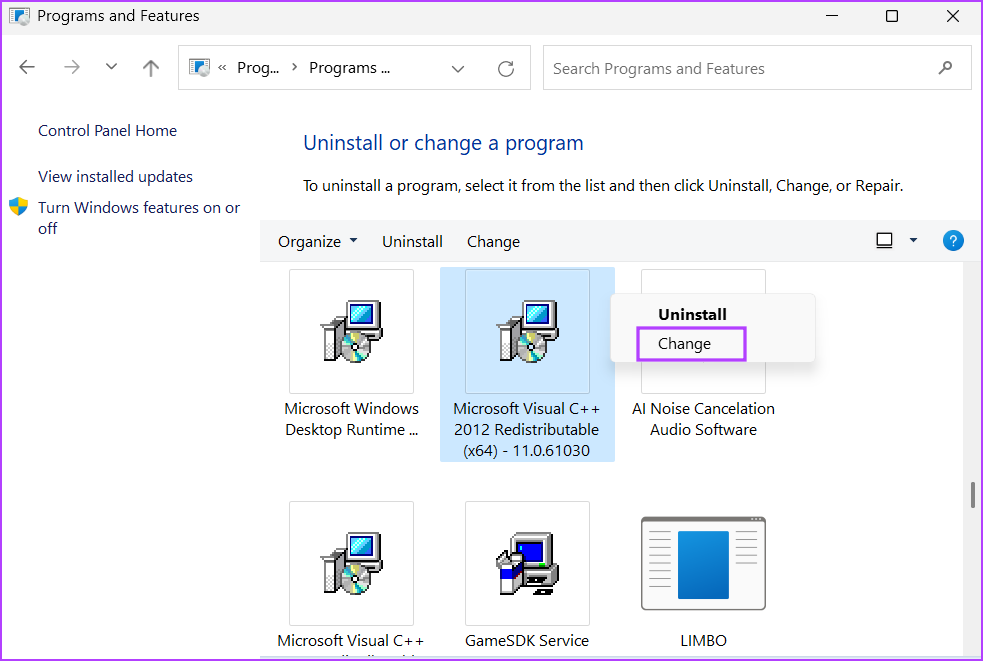
Step 3: Click on the Repair button.
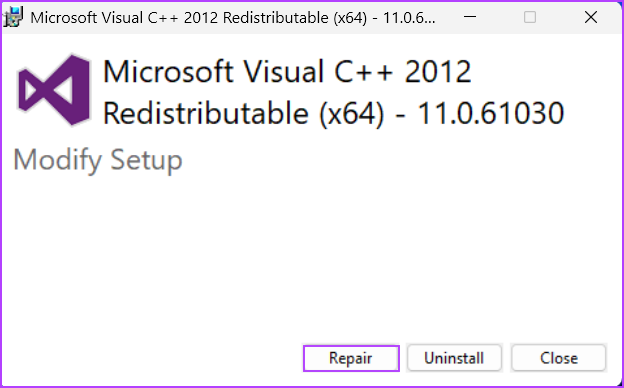
Step 4: User Account Control will open. Click on the Yes button.
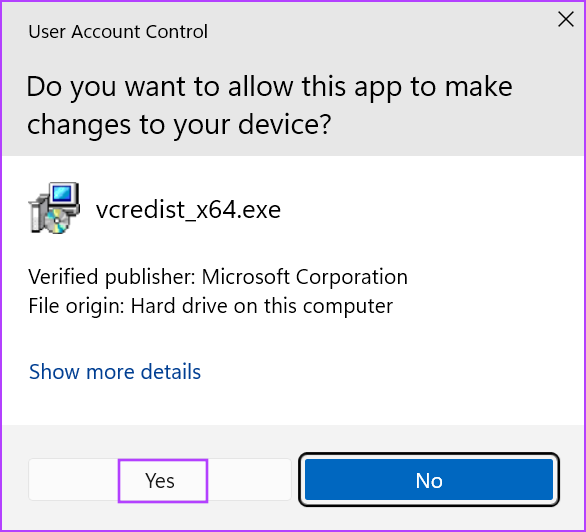
Step 5: Wait for the utility to repair the Visual C++ Redistributable installation. Once done, click on the Close button.

Step 6: Restart your system.
Method 3: Update Your GPU Driver
The outdated GPU driver may also bring up the error message: a D3D11-compatible GPU (Feature Level 11.0, Shader Model 5.0) is required to run the engine. In this case, you may need to update your GPU driver to see if the issue disappears. Here’s how to do this.
Step 1: Right-click the Start icon and select Device Manager.
Step 2: Double-click Display adapters to expand the category.
Step 3: After that, right-click the GPU driver and select Update driver.
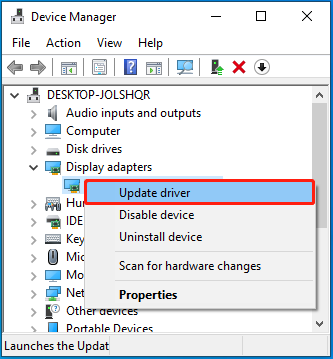
Step 4: In the next window, select Search automatically for drivers.
Further reading:
Sometimes you may encounter a black screen after installing a graphics driver. As for this, you should take immediate action to repair it. If any important files get missing from the black screen, you may need to recover them with data recovery software. MiniTool Partition Wizard is a great choice.
It’s a powerful and safe data recovery tool that enables you to recover deleted/lost data from various storage devices. Moreover, it’s also a comprehensive partition manager, allowing you to partition/resize/clone hard drives, format USB to FAT32/NTFS/exFAT, convert MBR to GPT without losing data, and more.
Заключение
В заключении стоит подчеркнуть, что DirectX является неотъемлемой частью экосистемы Windows, обеспечивающей высокое качество визуальных и аудио эффектов в играх и приложениях. Эффективность и производительность, которые предоставляет DirectX, делают его важным инструментом для пользователей, стремящихся получить максимально погружающий и гладкий игровой опыт.
Поддержание актуальной версии DirectX не только повышает общую стабильность системы, но и открывает доступ к новейшим функциям и технологиям, что критически важно для любителей компьютерных игр и мультимедийного контента. Чтобы ваша система всегда оставалась в курсе последних изменений и улучшений, следить за обновлениями DirectX необходимо регулярно
Майкрософт интегрировала процесс обновления DirectX в центр обновления Windows, что делает его удобным и непринужденным. Пользователи могут включить автоматические обновления, чтобы всегда иметь последнюю версию DirectX, или же проверять доступность обновлений вручную через настройки системы
Чтобы ваша система всегда оставалась в курсе последних изменений и улучшений, следить за обновлениями DirectX необходимо регулярно. Майкрософт интегрировала процесс обновления DirectX в центр обновления Windows, что делает его удобным и непринужденным. Пользователи могут включить автоматические обновления, чтобы всегда иметь последнюю версию DirectX, или же проверять доступность обновлений вручную через настройки системы.
Важно помнить, что некоторые обновления DirectX могут быть связаны с обновлениями драйверов видеокарты, поэтому рекомендуется также следить за актуальностью драйверов вашего графического оборудования. Поддержание DirectX в актуальном состоянии гарантирует, что пользователи смогут наслаждаться последними достижениями в области графики и звука, а также обеспечивает совместимость с новейшими играми и программами
Поддержание DirectX в актуальном состоянии гарантирует, что пользователи смогут наслаждаться последними достижениями в области графики и звука, а также обеспечивает совместимость с новейшими играми и программами.
Независимо от того, являетесь ли вы геймером, профессиональным разработчиком или просто пользователем, стремящимся к лучшему мультимедийному опыту, обновление DirectX – это ключевой шаг к обеспечению надежности и производительности вашей системы. В конечном счете, DirectX остается важным компонентом Windows, который помогает раскрыть полный потенциал вашего компьютера.






























